Служба репликации файлов что это
Обновлено: 06.07.2024
Служба репликации файлов ( FRS ) - это служба Microsoft Windows Server для распространения общих файлов и объектов групповой политики. Он заменил (Windows NT) службу репликации Lan Manager, [1] и был частично заменен репликацией распределенной файловой системы . Он также известен как NTFRS по имени исполняемого файла, запускающего службу.
Одно из основных применений FRS - это общий каталог SYSVOL. Общий ресурс каталога SYSVOL особенно важен в сети Microsoft, поскольку он используется для распространения файлов, поддерживающих групповую политику, и сценарии на клиентские компьютеры в сети. Поскольку групповые политики и сценарии запускаются каждый раз, когда пользователь входит в систему, важна надежность. Наличие нескольких копий каталога SYSVOL повышает устойчивость и распределяет рабочую нагрузку для этой важной службы.
К каталогу SYSVOL можно получить доступ, используя общий сетевой ресурс на любом сервере, на котором есть копия каталога SYSVOL (обычно это контроллер домена ), как показано ниже:
Или войдя в него, используя доменное имя:
Серверы, которые работают вместе для предоставления этой услуги, называются партнерами по репликации .
Для управления репликацией файлов:
- Используйте сайты и службы Active Directory из административных инструментов .
- Выберите контейнер Сайты, чтобы просмотреть список сайтов.
- Разверните сайт, который хотите просмотреть. Это предоставит список серверов на этом сайте.
- Разверните сервер, который нужно просмотреть, щелкните правой кнопкой мыши настройки NTDS и выберите « Свойства» .
- На вкладке « Подключения » можно увидеть список реплицируемых серверов.
В Windows Server 2003 R2 и Windows Server 2008 , репликации распределенной файловой системы [2] доступно, а также служба репликации файлов . Репликация DFS - это механизм репликации на основе состояний для репликации файлов между общими ресурсами DFS , который поддерживает планирование репликации и регулирование полосы пропускания . Он использует удаленное дифференциальное сжатие для обнаружения и репликации только изменений в файлах, а не для репликации файлов целиком, если они были изменены. Windows Vista также включает службу репликации DFS, которая ограничена сервисными группами одноранговой репликации DFS. [3] FRS по-прежнему используется для репликации SYSVOL, но при желании репликация DFS может использоваться вместо репликации FRS для общих ресурсов SYSVOL, [4] и FRS остановлен. На контроллерах домена Windows Server 2008 более высокого уровня репликация SYSVOL выполняется с использованием репликации DFS по умолчанию [5], хотя репликация NTFRS также поддерживается. На контроллерах домена верхнего уровня Windows Server 2008 / R2 репликация SYSVOL выполняется с использованием репликации DFS, а репликация NTFRS полностью отключена. [6]



Распределенная файловая система DFS ( Distributed File System) – это технология, обеспечивающая возможности упрощения доступа к общим файловым ресурсам и глобальной репликации данных. Благодаря DFS распределённые по различным серверам общие ресурсы (каталоги и файлы) можно объединить в единую логическую UNC структуру, которая для пользователя выглядит, как единый сетевой ресурс. Даже при изменении физического местоположения целевой папки, это не влияет на доступ пользователя к ней.
Установка служб DFS в Windows Server 2012
Установить службы DFS можно с помощью консоли Server Manager или же при помощи Windows PowerShell.
Как мы уже говорили, службы DFS являются элементами роли Files and Storage Services:
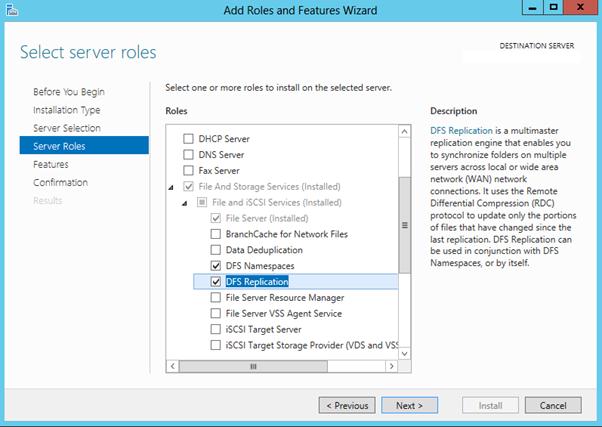
Но проще и быстрее установить все DFS службы и консоль управления DFS с помощью PowerShell:

, где FS-DFS-Namespace – служба DFS Namespaces
FS-DFS-Replication – служба репликации DFS Replication
Настройка пространства имен DFS в Windows Server 2012
Перейдем к описанию процедуры настройки пространство имен DFS, для чего необходимо открыть панель управления DFS Management tool.
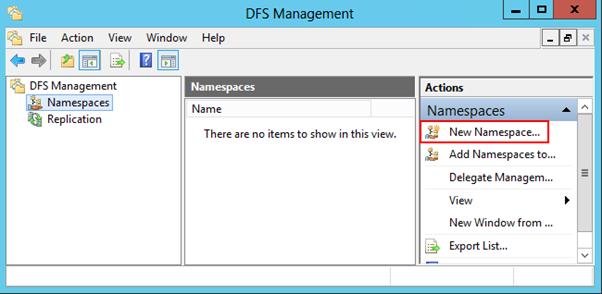
Создадим новое пространство имен (New Namespace).
Необходимо указать имя сервера, который будет содержать пространство имен (это может быть как контроллер домена, так и рядовой сервер).
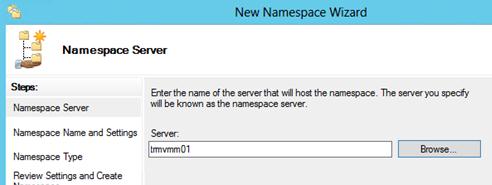
Затем следует указать имя создаваемого пространства имен DFS и перейти в расширенные настройки (Edit Settings).
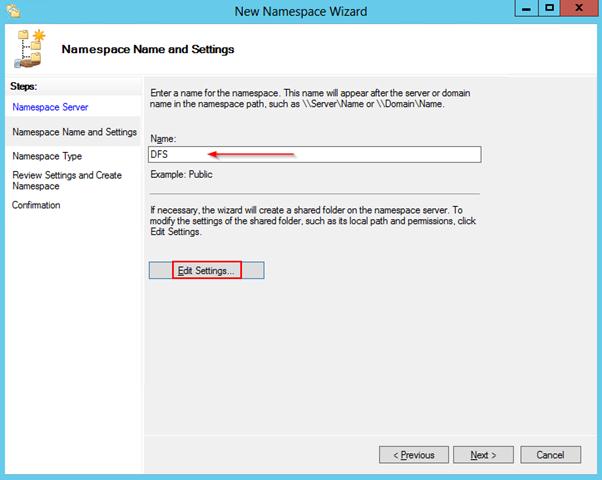
Здесь следует указать имя пространства имен DFS и права доступа к данному каталогу. Обычно рекомендуется указать, что доступ к сетевой папке разрешен Всем (Everyone), в этом случае права доступа проверяются на уровне файловой системы NTFS.
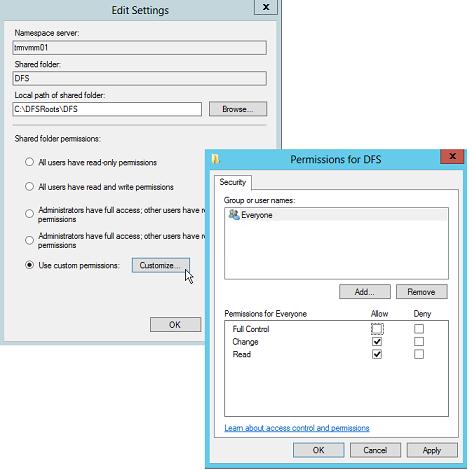
Далее мастер предложит указать тип создаваемого пространства имен. Это может быть Domain-based namespace (доменное пространство имен) или Stand-alone namespace (отдельное пространство имен). Domain-based namespace обладает ряд преимуществ, но для его работы нужен, собственно домен Active Directory и права администратора домена (либо наличие делегированных прав на создание доменных пространств имен DFS).
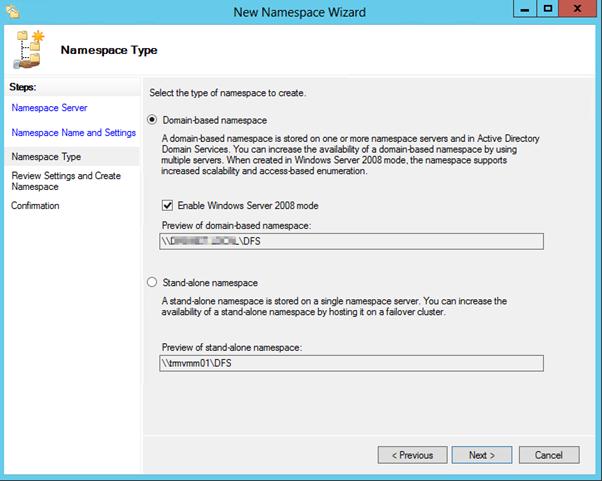
После окончания работы мастера в ветке Namespaces консоли управления DFS появится созданное нами новое пространство имен DFS. Чтобы пользователи при доступе к DFS каталогам видели только те каталоги, к которым у них имеется доступ, включим для данного пространства DFS Access-Based Enumeration (подробнее о данной технологии в статье Access-Based Enumeration в Windows). Для этого откройте окно свойств созданного пространства имен.
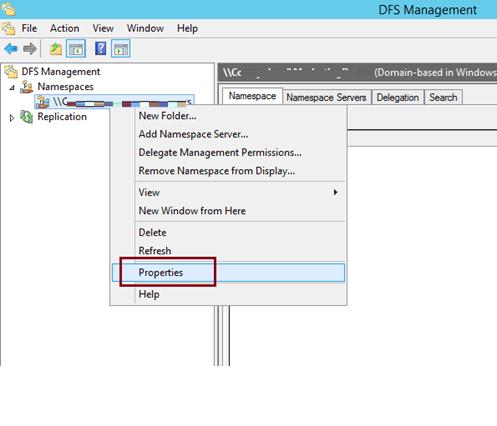
И на вкладке Advanced включите опцию Enable access-based enumeration for this namespace.
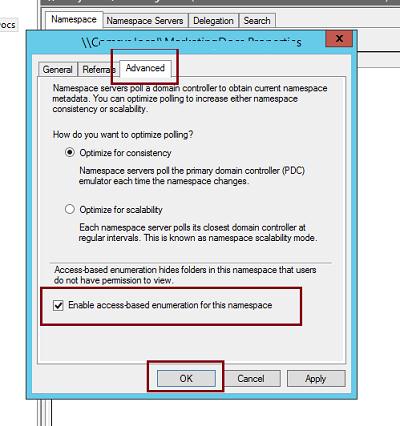
Чтобы посмотреть содержимое нового пространства DFS, просто наберите в окне проводника UNC путь: \\имя_домена_или_сервера\DFS
Добавление дополнительного DFS сервера
В доменное пространство имен DFS можно добавить дополнительный сервер (пункт меню Add Namespace Server), который его будет поддерживать. Делается это для увеличения доступности пространства имен DFS и позволяет разместить сервер пространства имен в том же сайте, в котором находится пользователи.
Примечание. Отдельно стоящие пространства имен DFS поддерживают только один сервер.Добавление нового каталога в существующее пространство имен DFS
Укажите наименование каталога в DFS пространстве и его реальное местоположение на существующем файловом сервере (Folder targets).
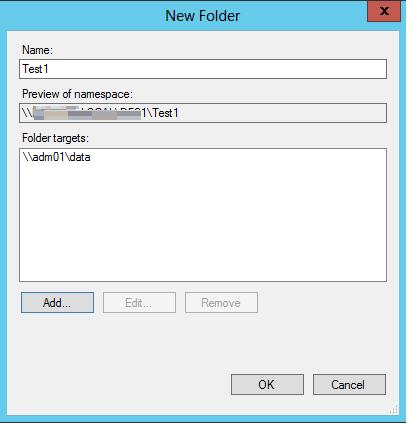
Настройка DFS-репликации на Windows Server 2012
Технология репликации DFS-R предназначена для организации отказоустойчивости пространства имен DFS и балансировки нагрузки между серверами. DFS-R автоматически балансирует трафик между репликами в зависимости от их загрузки и в случае недоступности одного из серверов перенаправляет клиентов на другой сервер-реплику. Но прежде, чем говорить о DFS репликации и ее настройке в Windows Server 2012перечислим основные системные требования и ограничения:
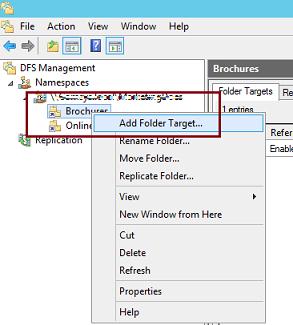
В консоли DFS Managment выберите нужный вам DFS Namespace и щелкните ПКМ по каталогу, для которого необходимо создать реплику и выберите пункт Add Folder Target.
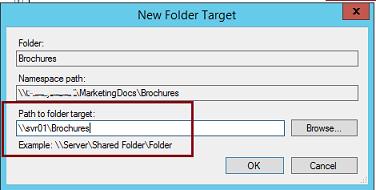
И укажите полный (UNC) путь к сетевому каталогу другого сервера, в котором и будет храниться реплика.
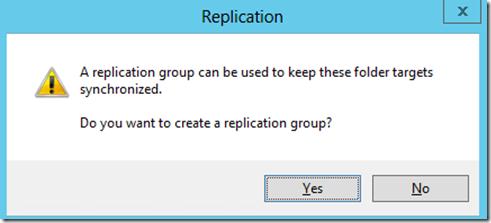
На вопрос хотите ли вы создать группу репликации отвечаем Yes.
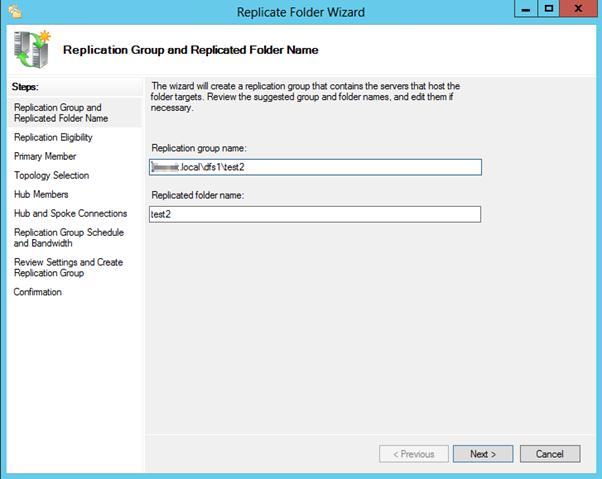
Запускается мастер настройки репликации. Проверяем имя группы репликации и каталог.
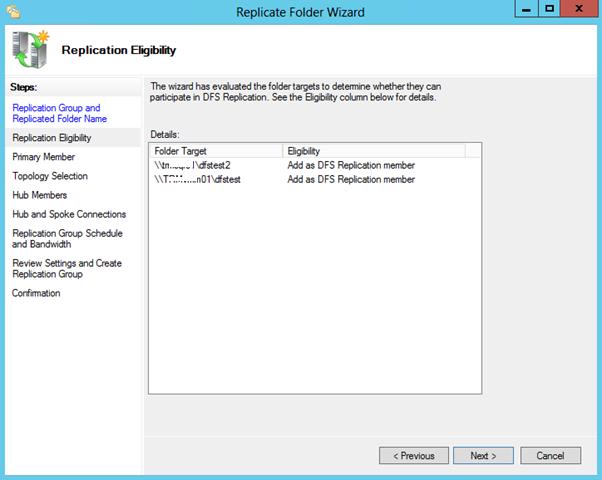
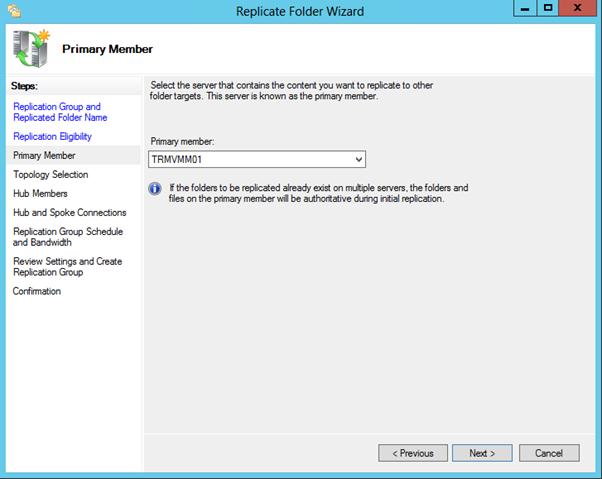
Указываем первичный (Primary) сервер. Именно этот сервер будет источником данных при инициальной (первичной) репликации.
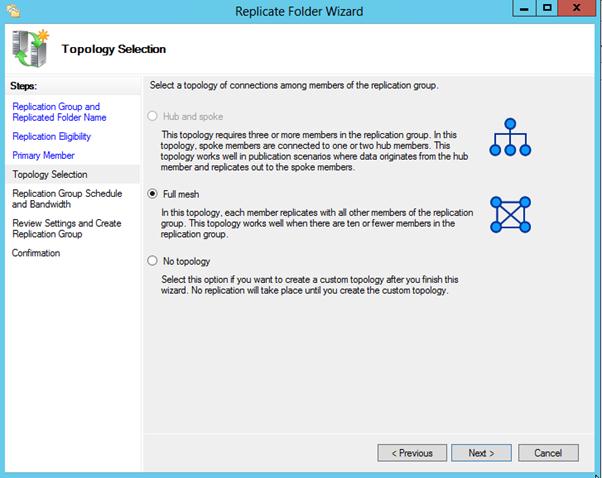
Затем выбираем тип топологии (соединения) между членами группы репликации. В нашем примере выбираем Full Mesh (все со всеми).
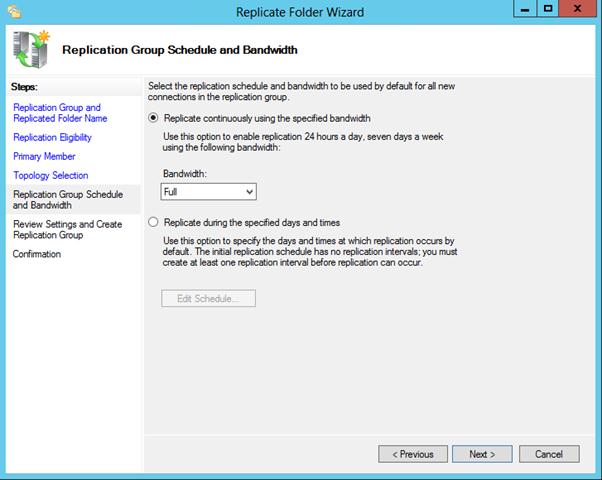
И, наконец, указываем расписание репликации и параметры bandwidth throttling – ограничение доступной для репликации полосы пропускания.
После окончания работы мастера, запуститься первоначальная синхронизация.
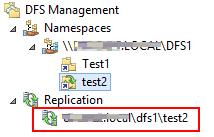
В случае необходимости, настройки расширенных параметры расписания репликации и максимальную полосу пропускания под данный трафик, можно задать в ветке Replication.
В этой статье обсуждается устранение неполадок службы репликации файлов (FRS) и распределенной файловой системы (DFS). Однако основное внимание в этой статье уделяется обсуждению общей процедуры, которая поможет устранить проблемы FRS.
Применяется к: Windows Server 2016, Windows Server 2012 R2
Исходный номер КБ: 272279
Сводка
Вы можете заметить, что FRS перестала реплицировать контент в вашей системе. Такое поведение может возникать из-за многих потенциальных причин.
Если ваша система испытывает проблемы с frS, вы можете выполнить следующую общую процедуру для устранения этих проблем:
Процедура устранения проблем FRS
Проверьте свободное пространство диска на компьютере A (исходный каталог, каталог постановок и раздел базы данных) и компьютере B (раздел назначения, раздел preinstall и раздел базы данных). Посмотрите на следующие события в viewer событий:
ID события: 13511
База данных находится вне дискового пространства.
ID события: 13522
Каталог постановок заполнен. Это может вызвать исходящие партнеры, которые не подключены некоторое время. Удалите подключение и остановите и перезапустите FRS, чтобы принудительно удалить файлы постановок.
Создайте тестовый файл на компьютере B и проверьте его репликацию на компьютер A.
Убедитесь, что компьютер A и компьютер B доступны в сети. Так как FRS использует полностью квалифицированное доменное имя (FQDN) членов реплики, необходимо сначала проверить использование команды ping, указывав полное имя реплик проблемы.
С компьютера A отправьте команду ping с FQDN компьютера B. С компьютера B отправьте команду ping в FQDN компьютера A. Убедитесь, что адреса, возвращенные командой ping, такие же, как и адреса, возвращенные командой с помощью командной строки ipconfig /all конечного компьютера.
Доступ к консоли администрирования Services, следуя следующим шагам:
В поле Open введите services.msc.
Подтверди, что FRS работает на обоих компьютерах. Если служба не запущена, просмотрите контейнер FRS для просмотра событий (расположенный в файле Eventvwr.msc) на компьютере с проблемой.
Проверка подключения удаленного вызова процедуры (RPC) между компьютером A и компьютером B. Подходящим тестом может быть открытие просмотра событий на компьютере B с компьютера A (который использует RPC). Проверьте журналы событий FRS на обоих компьютерах. Если ID события 13508 присутствует, может возникнуть проблема со службой RPC на компьютере или с созданием безопасного подключения между компьютером A и компьютером B.
Чтобы проверить расписание репликации объекта Подключения, используйте консоль Active Directory Sites and Services. Убедитесь, что репликация включена между компьютером A и компьютером B и включено подключение. Объект Connection — это входящий объект под объектом NTFRS_MEMBER компьютера B. Для объема системы (SYSVOL) объект Connection находится в папке Sites\Site_name\Servers\Server_name\Ntds Параметры\Connection_name.
Для Dfs см. ссылки на подключение пользователей и компьютеров Active Directory (AD). Откройте пользователей ИД и компьютер, щелкните Просмотр из меню и убедитесь, что Параметры расширенный доступ. Перейдите к контейнеру System. Расположение объектов Подключения находится в папке System\File Replication Service\DFS Volumes.
Проверьте, заблокирован ли файл на сервере происхождения (доступ к нему невозможно получить) на любом компьютере. Если файл заблокирован на компьютере B, чтобы frS не считыла файл, FRS не может создать файл постановки, что задерживает репликацию. Если файл заблокирован на компьютере A, чтобы FRS не обновлял файл, FRS продолжает повторное обновление до тех пор, пока оно не будет успешно. Интервал повторного отрезка составляет от 30 до 60 секунд.
Проверьте, был ли исходный файл исключен из репликации. Подтвердим, что файл не шифрует файловую систему (EFS), соединение файловой системы NTFS (NTFS) или исключается фильтром файла или папки на исходивом члене реплики. Если какие-либо из этих ситуаций верны, FRS не реплицирует файл или каталог.
Если все предыдущие условия выполнены, возможно, вам придется изучить файлы журналов, созданные для FRS. Файлы журнала находятся в папке %Systemroot%\Debug. Имена файлов перечислены из NtFrs_001.log в NtFrs_005.log.
Служба репликации файлов. Создание системного тома SYSVOL.
Каталог рассматривается как централизованное место хранения информации о сетевых ресурсах. Однако в силу определенных причин некоторая часть информации не может быть размещена в каталоге. Например, старые версии операционных систем (Windows 9x/NT) используют специальный сетевой ресурс NETLOGON для размещения информации, необходимой для регистрации в сети. Эта папка используется для размещения перемещаемых или обязательных профилей пользователей, сценариев регистрации, системных политик и т. п. Эта информация жизненно необходима для корректного функционирования сети. При этом требуется, чтобы эта папка присутствовала на всех контроллерах домена.
Служба репликации файлов (File Replication Service, FRS) представляет собой механизм репликации с множеством равноправных участников, осуществляющий синхронизацию содержимого системного тома SYSVOL между контроллерами домена. Том SYSVOL создается на каждом сервере непосредственно в ходе повышения его до контроллера домена и используется для размещения системных файлов общего доступа. В частности, именно внутри него располагается уже упоминавшаяся папка NETLOGON. Помимо этого, в томе SYSVOL размещаются настройки объектов групповых политик, системные политики контроллеров домена и сценарии регистрации.
Поскольку служба репликации файлов использует модель с множеством равноправных участников (multimaster replication), изменение содержимого реплицируемой папки может быть произведено любым участником. При этом в цепочке серверов, участвующих в репликации, нельзя выделить какой-то один, координирующий процесс репликации. Каждый участник может изменить содержимое тома SYSVOL и передать сведения об изменении содержимого любым другим участникам.
Служба репликации файлов может также осуществлять синхронизацию содержимого набора реплик распределенной файловой системы DFS (см. главу 8 "Работа с дисковыми ресурсами").
Создание системного тома SYSVOL
Том SYSVOL создается непосредственно в ходе повышения сервера до контроллера домена. Когда вы устанавливаете первый контроллер домена в сети, в этой папке на базе имеющихся шаблонов создаются объекты политик по умолчанию. Служба FRS извещает службу NETLOGON о том, что системная папка доступна для общего доступа. Только после этого сервер может использоваться как контроллер домена.
В случае установки последующих контроллеров домена после создания тома SYSVOL служба репликации файлов осуществляет его наполнение. Содержимое тома копируется с уже существующего контроллера домена. Только по окончании этого процесса наполнения сервер будет объявлен контроллером домена.
По умолчанию том SYSVOL располагается непосредственно внутри системной папки %SystemRoot%. Однако в процессе повышения роли сервера до контроллера домена администратор может указать любое другое место расположения этого тома. Единственное условие – том должен располагаться на NTFS-разделе.
Служба каталога и служба FRS
Для своей работы служба FRS запрашивает информацию о физической структуре службы каталога, серверах каталога и соединениях между ними. Другими словами, служба репликации файлов не создает своей инфраструктуры, а использует топологию репликации каталога для собственных целей. В частности, служба репликации файлов задействует объекты, ассоциированные с соединением (connection objects), для передачи файлов. При этом учитывается расписание репликации, определенное в рамках этих объектов.
Такой подход позволяет упростить схему репликации, исключив дублирование схожих структур.
Тем не менее, необходимо понимать, что фактически механизм репликации службы каталога и служба репликации файлов представляют собой две различных службы, действующие независимо друг от друга.
Читайте также:

